Unityでミニマップの作る方法メモ。
凝ろうとしなければ簡単に作れる。
ミニマップ表示を変更したりするにはレイヤーを分けて動きをリンクさせたりする必要がある。
まずヒエラルキーにカメラを追加する。
次に3つの設定を行う。
- Viewport Rectでミニマップの位置、大きさを決める。
- 画像では左から70%、下から70%のところに30%の画面
- DepthをMainCameraより大きくする
- MainCameraは -1 , 2つ目以降のカメラは 0 が設定されている
- Audio Listener コンポーネントを削除する
- シーンに2つ以上存在するとWarningが出る
- There are 2 audio listeners in the scene. Please ensure there is always exactly one audio listener in the scene.
サブカメラは上空から見下ろす感じに設置してみた。
これで右上にミニマップが表示される。
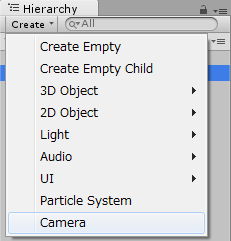
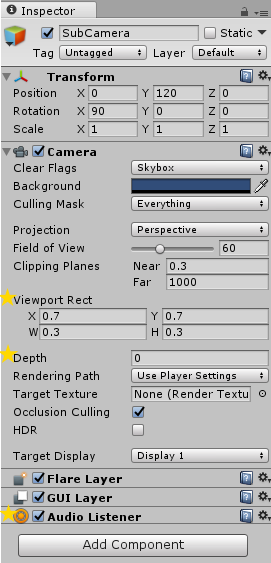
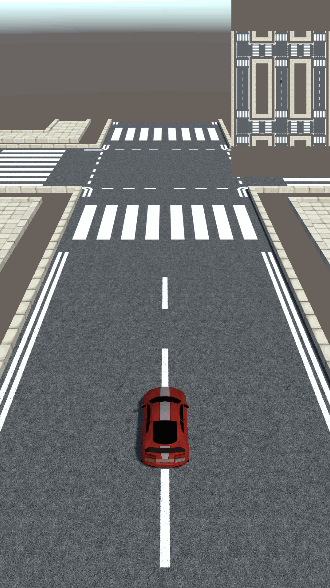
なぜかGUI Layerのところにエラー?のようなものがでできます。
おそらく手順3のところで間違えていると思うのですが対処法がわかりません。
Unity使用歴二ヶ月の初心者なので対処法を教えてくだされるとありがたいです。
この記事は3年近く前のものなのでバージョンのせいかな?と思ってver. 2019.1.10でやってみましたが問題ないようです。
手順3の内容ですが、増やした方のカメラを選択して画像にもある「Audio Listener」の右側にある歯車アイコンをクリック→「Remove Component」で削除できます。
とりあえず右上に四角で囲まれたマップのようなものが表示できました。
しかしそのマップの画面が上から俯瞰しているような形になりません。
どこの点で間違えているでしょうか?
視点を変えるのは普通のカメラと同じ方法です。
サブカメラを選んでTransformのパラメータをいじってみてください。
画像にあるTransformと同じ数値にすると、基準点部分を見下ろすようなマップになります。
普通にできましたよunity歴はちょうど一か月です。